Wi-Fi Router TP-Link Archer C64-Review, pripojenie a nastavenie

- 1707
- 84
- Zoltán Maslo
Wi-Fi Router TP-Link Archer C64-Review, pripojenie a nastavenie
V tomto článku vám predstavím nový smerovač TP-Link Archer C64. Okrem prehľadu, technické charakteristiky, fotografie a ďalšie informácie o tomto modeli tiež demonštrujem proces pripojenia a nastavenia. Tieto informácie budú užitočné pre všetkých vlastníkov tohto smerovača. A samozrejme, rád odpoviem na všetky vaše otázky v komentároch.
TP-Link Archer C64 vás neprekvapí podporou Wi-Fi 6, viacjadrovým procesorom alebo niektorými inými novými a pokročilými technológiami. A to je dobré, pretože neprítomnosť tohto všetkého umožnila vydanie pomerne rýchleho, produktívneho a moderného smerovača v hodnote iba asi 35 dolárov. A možnosti tohto modelu budú pre väčšinu kupujúcich viac ako dosť. Archer C64 je dvojpásmový smerovač s podporou štandardu 802.11ac vlna 2. V sieti Wi-Fi poskytuje pripojenie rýchlosťou až 867 Mbps v rozmedzí 5 GHz a až 300 Mbps v rozsahu 2.4 GHz. Existuje podpora pre MU-MIMO. Táto technológia umožňuje smerovaču komunikovať (prenosné údaje) súčasne s niekoľkými zariadeniami. 4 externé Wi-Fi antény sú zodpovedné za stabilný a široký bezdrôtový povlak. K dispozícii je tiež podpora technológie tvorby lúčov, ktorá smeruje signálny lúč smerom k pripojenému zariadeniu. Webová stránka výrobcu naznačuje, že tento smerovač je vhodný pre tri izbové apartmány. To sa týka polomeru pôsobenia bezdrôtovej siete.
Archer C64 je dvojpásmový smerovač s podporou štandardu 802.11ac vlna 2. V sieti Wi-Fi poskytuje pripojenie rýchlosťou až 867 Mbps v rozmedzí 5 GHz a až 300 Mbps v rozsahu 2.4 GHz. Existuje podpora pre MU-MIMO. Táto technológia umožňuje smerovaču komunikovať (prenosné údaje) súčasne s niekoľkými zariadeniami. 4 externé Wi-Fi antény sú zodpovedné za stabilný a široký bezdrôtový povlak. K dispozícii je tiež podpora technológie tvorby lúčov, ktorá smeruje signálny lúč smerom k pripojenému zariadeniu. Webová stránka výrobcu naznačuje, že tento smerovač je vhodný pre tri izbové apartmány. To sa týka polomeru pôsobenia bezdrôtovej siete.
Na hardvéri Archer C64 je všetko veľmi dobré. Dostatočne výkonný procesor s hodinovou frekvenciou 1.2 GHz. Porty WAN/LAN - Gigabit. Udržujte rýchlosť prenosu údajov až do 1 000 Mbps. To znamená, že tento smerovač je vhodný, aj keď je váš internet pripojený rýchlosťou nad 100 Mbps.
Nižšie uvediem hlavné vlastnosti a funkčnosť TP-Link Archer C64:
- Podporte Smart Connect. Táto technológia vám umožňuje automaticky distribuovať zákazníkov medzi rozsahy distribúcie rozsahu. Tiež nastaví rovnaký vysielací čas pre všetky zariadenia.
- Podpora aplikácie TP -Link Tether.
- Podpora protokolu WPA3 poskytuje vysokú úroveň bezpečnosti bezdrôtovej siete a ochranu pred bubormi -.
- Podpora ID TP-Link pre diaľkové ovládanie. Prečítajte si viac v tomto článku.
- Dva režimy prevádzky: smerovač a prístupový bod. Režim Wi-Fi zosilňovača signálu (recept) z nejakého dôvodu nie je.
- Hosťujúca sieť Wi-Fi.
- Wi-Fi sieťový harmonogram.
- Podpora IPTV.
- Schopnosť aktualizovať firmvér smerovača cez internet (online).
- Funkcia zobrazenia indikátorov (úplne alebo podľa plánu).
S ďalšími charakteristikami Archer C64, ako aj emulátor webového rozhrania, ho nájdete na TP-Link: https: // www.Tp-link.Com/ru/domáce siete/wifi-router/archer-c64/#Prehľad.
Recenzia vzhľadu
Podľa tradície začnime konfiguráciou. Tu je rovnako nudná ako všetky smerovače: samotný smerovač, napájací adaptér, sieťový kábel a malá inštrukcia.

Samotný malý smerovač. Vyrobené úplne z čierneho matného plastu. Jedna polovica predného panela má zvlnenú štruktúru a TP-Link sa nachádza na druhej.

Na prednej strane je 5 ukazovateľov:
- Ukazovateľ napájania.
- Indikátor siete Wi-Fi v rozsahu 5 GHz.
- Indikátor siete Wi-Fi v rozsahu 2.4 GHz.
- Indikátor LAN.
- Indikátor internetového pripojenia (port WAN).

4 Wi-fi antény sú pripevnené po stranách. Nie sú odnímateľné, ale môžu sa otočiť a zložiť. To sa môže hodiť, ak si chcete vziať smerovač na stenu.

Napájací konektor, 1 port Wan, 4 LAN porty a tlačidlo WPS/Reset zaberajú takmer celý zadný panel.

Nižšie nájdete nálepku s potrebnými továrenskými informáciami (názov siete Wi-Fi, heslo, MAC adresa, adresa na zadávanie nastavení atď. D.). Nachádzajú sa tam aj dve otvory, pomocou ktorých môžete opraviť smerovač na stene.

Roztomilý, kompaktný smerovač, ktorý je ľahko vhodný pre akýkoľvek interiér. Bude sa vysporiadať s tuctom zariadení a bez problémov poskytne stabilné pripojenie na internet. Budem rád, že v komentároch uvidím vaše recenzie o TP-Link Archer C64.
Spojenie
Priniesol domov, rozbalený, môžete sa pripojiť. Všetko je tu čo najjednoduchšie. Pripojte napájací adaptér k smerovači a zahrňte ho do výstupu. Ďalej musíte pripojiť internet. Kábel od poskytovateľa alebo z modemu (ak ho máte nainštalované), musíte sa pripojiť k WAN-portovi smerovača. Je modrý.

Indikátor internetu môže okamžite horieť oranžovou farbou. A pripojenie na internet na pripojených zariadeniach (počítače, telefóny) nemusí byť. Je to v poriadku. Iba internet na smerovači ešte nie je nakonfigurovaný.
Ďalším krokom je pripojenie zariadenia, z ktorého nastavíme. Môžete sa pripojiť buď pomocou Wi-Fi (továrenský názov siete Wi-Fi a heslo sú uvedené zo spodnej časti smerovača, môžete tam tiež naskenovať QR kód) alebo káblom.

Ak plánujete nakonfigurovať TP-Link Archer C64 zo smartfónu, potom je najlepšie to urobiť prostredníctvom aplikácie TP-Link Tether. Najprv nainštalujte aplikáciu do telefónu, potom pripojte telefón k Archer C64 Wi-Fi (nemusí existovať prístup na internet) a vykonať nastavenie v aplikácii. Zobrazím proces nastavení prostredníctvom prehliadača (webové rozhranie) z počítača.
Nastavenia roterov TP-Link Archer C64
Najskôr musíte otvoriť nastavenia smerovača. Prejdite na webové rozhranie. Teraz ukážem, ako to urobiť. Ale ak sa vám nepodarí, pozrite si samostatnú inštrukciu: Ako ísť do nastavení smerovača TP-Link Router.
Spustenie akéhokoľvek prehliadača pripojeného k zariadeniu Archer C64 Zhromaždite adresu TpLinkWifi.Sieť alebo 192.168.0.1 a kríž to. Takáto stránka by sa mala objaviť:
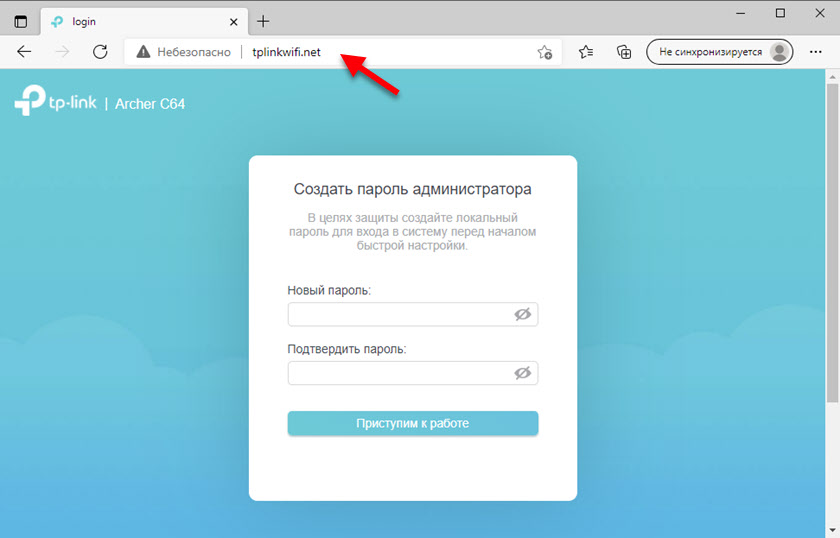
Router nás žiada, aby sme vytvorili heslo správcu (na ochranu nastavení). Príďte s heslom, uveďte ho v dvoch poliach a kliknite na tlačidlo „Spustiť prácu“.
Ak existuje žiadosť o zadávanie hesla alebo nastavenia sa neotvárajú, vykonajte nastavenie reset. Aby ste to dosiahli, musíte stlačiť tlačidlo WPS/Reset na 10 sekúnd.Spustí sa Master Fast Settings Master, s ktorým je veľmi pohodlné nakonfigurovať smerovač.
Rýchle nastavenia Master
- Nainštalujte naše časové pásmo.
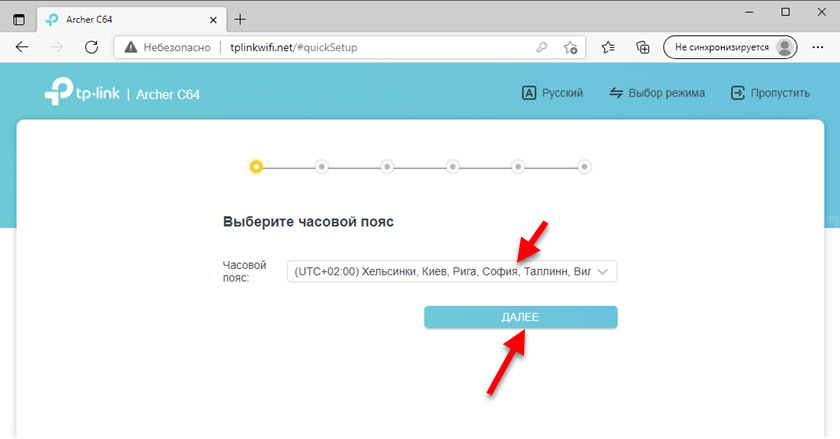
- Výber nášho poskytovateľa internetu zo zoznamu. Po prvé, krajina, mesto, poskytovateľ a typ pripojenia na internet.
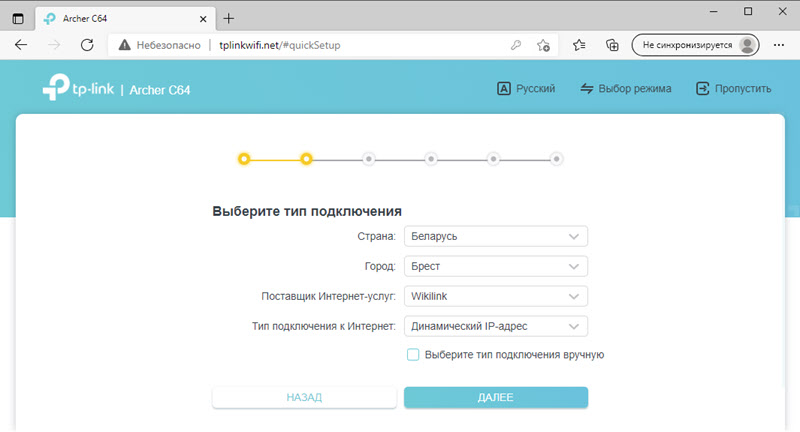 Ak váš poskytovateľ nie je na zozname, nastavte kontrolné miesto „Vyberte typ pripojenia manuálne“.
Ak váš poskytovateľ nie je na zozname, nastavte kontrolné miesto „Vyberte typ pripojenia manuálne“. - Vyberte typ pripojenia, ktorý používa váš poskytovateľ, a kliknite na tlačidlo „Ďalej“. Ak neviete, ktorý z nich si vybrať - pozrite si dohodu o pripojení na internet alebo zavolajte podporu poskytovateľa.
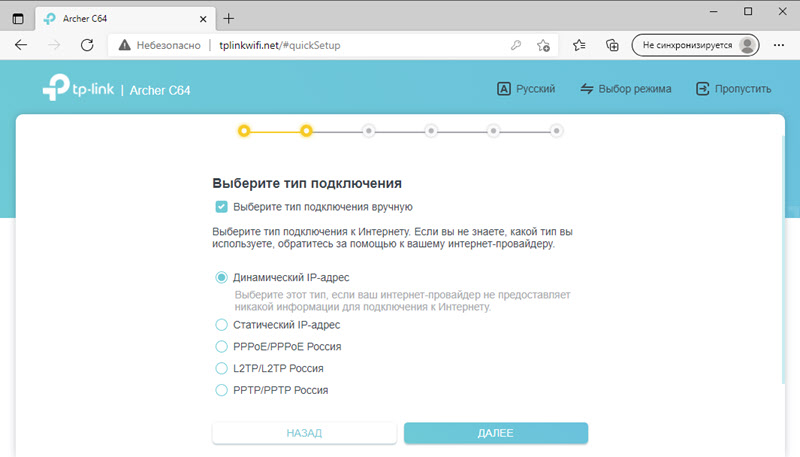
- Ak máte dynamickú IP - stačí ho vybrať a kliknite na „Ďalej“, nie je potrebné ďalšie nastavenie. Ak je statická IP v ďalšom kroku, musíte predpísať adresy, ktoré vydáva poskytovateľ internetu. Ak PPPOE - budete musieť zadať meno používateľa a heslo. Tieto údaje vydáva aj poskytovateľ. Ak máte L2TP alebo PPTP, potom okrem názvu používateľa (prihlásenie) a heslo, stále musíte zistiť a zaregistrovať adresu servera. Takto vyzerajú napríklad nastavenia PPTP:
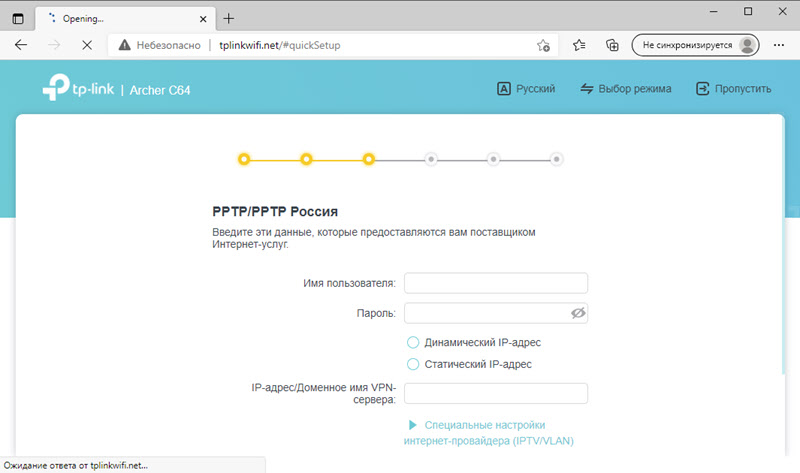 V prípade dynamickej adresy IP sa router ponúka na klon alebo manuálne predpisovať adresu WAN MAC. Toto sa musí urobiť iba v prípade, že je váš poskytovateľ záväzný na adrese MAC.
V prípade dynamickej adresy IP sa router ponúka na klon alebo manuálne predpisovať adresu WAN MAC. Toto sa musí urobiť iba v prípade, že je váš poskytovateľ záväzný na adrese MAC.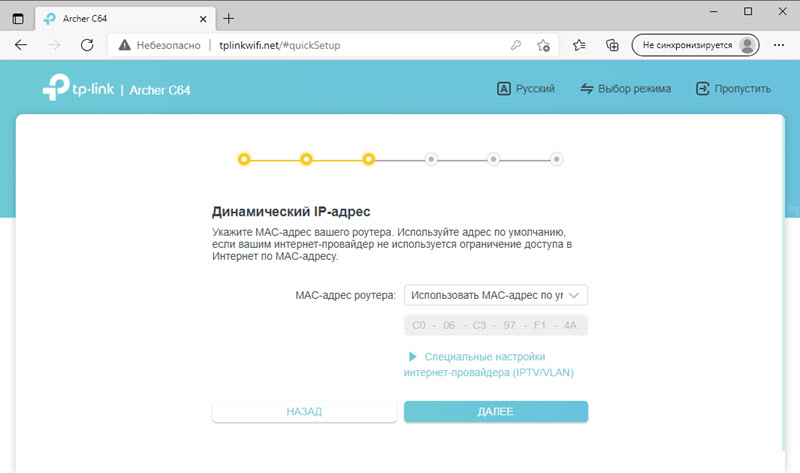
- Nastavenie siete Wi-Fi. Tu meníme názov siete, je to SSID (toto je voliteľné) a meníme heslo (dôrazne to odporúčam). Ak je to potrebné, môžete v jednom z rozsahu vypnúť sieť Wi-Fi. Napríklad, ak nepotrebujete sieť v rozsahu 2.4 GHz.
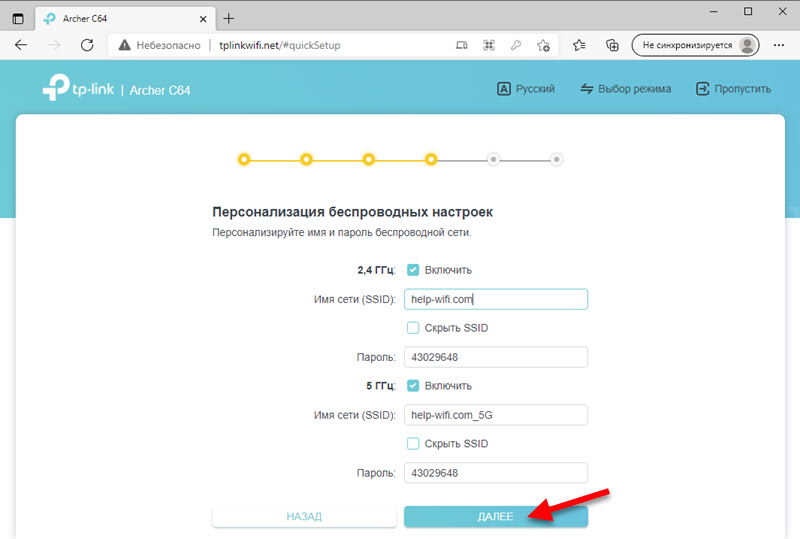
- Router uloží nastavenia Wi-Fi a požiada nás, aby sme sa znovu spojili s bezdrôtovou sieťou. Už s novým menom (ak ste ho zmenili) a heslo. Pripojíme sa (ak ste boli pôvodne pripojení cez Wi-Fi) a kliknite na tlačidlo „Ďalej“.
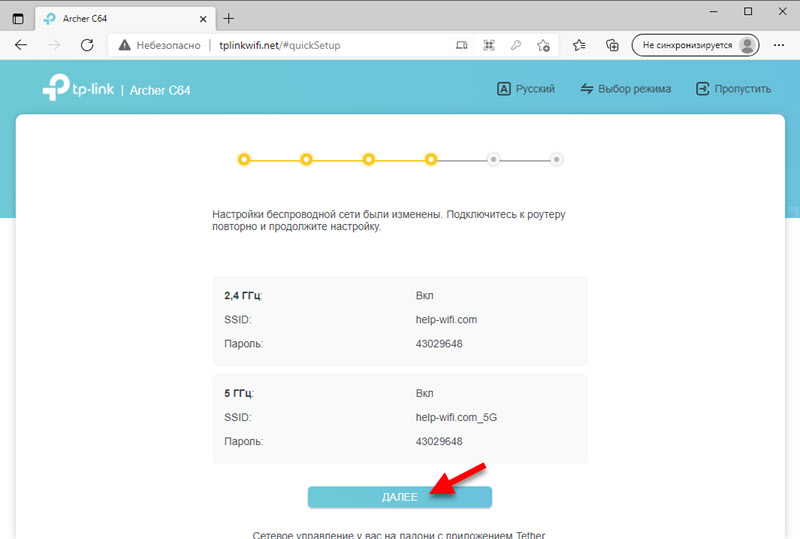
- Po kontrole pripojenia na internet sa objaví okno s návrhom na zadanie alebo zaregistrovanie v službe TP-Link Cloud Service. Ak máte účet, môžete ho zadať do nastavení smerovača a do aplikácie TP -Link Tether a potom ovládať smerovač na diaľku (cez internet). Toto nastavenie je možné preskočiť a neskôr nakonfigurovať všetko v ovládacích paneloch.
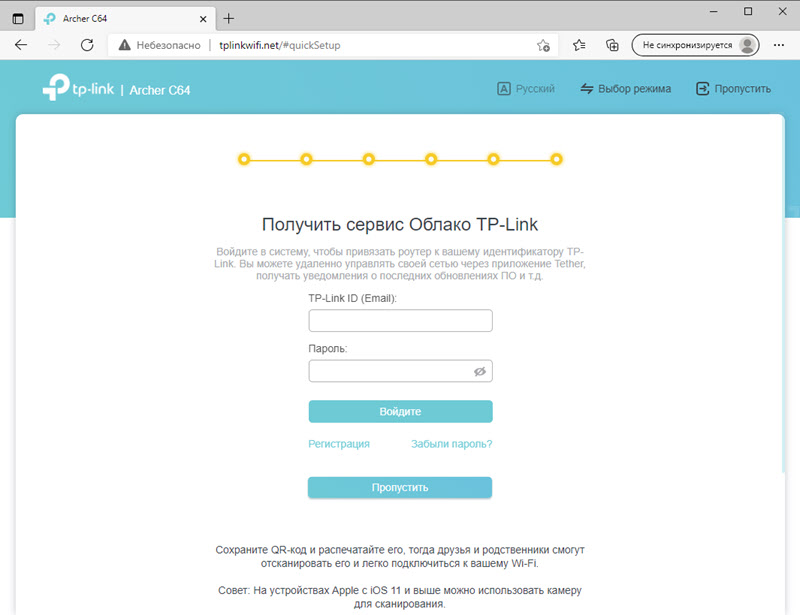
- Web smerovača TP-Link Archer C64 sa otvorí, odkiaľ môžete nakonfigurovať ďalšie funkcie, pozri zoznam pripojených zariadení, zmenu nastavení systému atď. D.
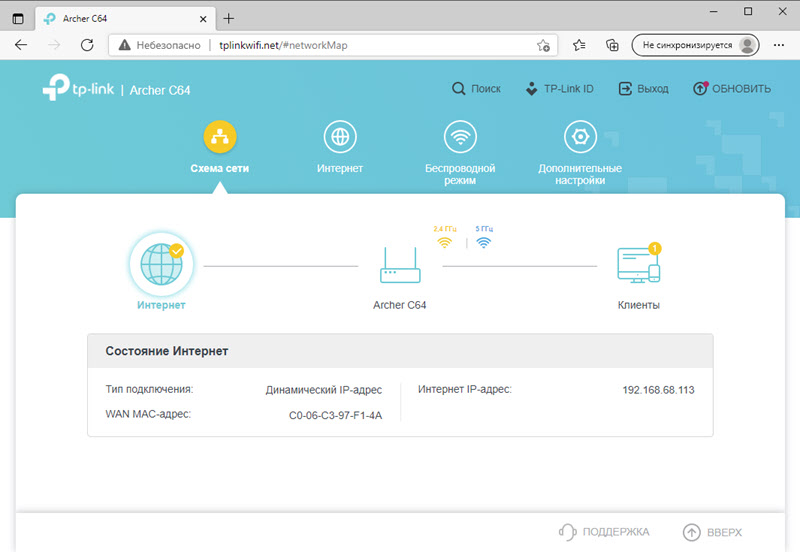
Toto je nastavenie TP-Link Archer C64. Hlavná vec je, že internet cez smerovač funguje. Dúfam, že ste uspeli. Ak ste v procese nastavení čelíte niektorým problémom alebo chybám.
- « Vzdialené zariadenie alebo prostriedok neakceptuje pripojenie k systému Windows 10 a Windows 7. Ako opraviť?
- Pri načítaní (sťahovanie súboru), ping stúpa »

